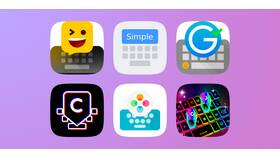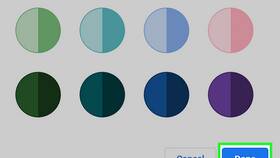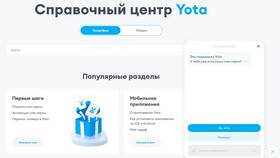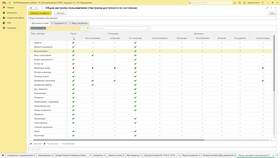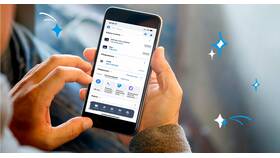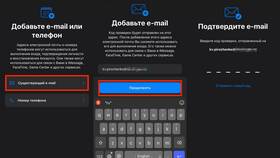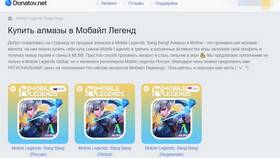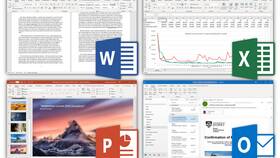Изменение цвета часов на экране телефона позволяет персонализировать интерфейс устройства. Рассмотрим различные способы настройки цвета временного отображения для разных моделей смартфонов.
Содержание
Способы изменения цвета времени
| Метод | Поддерживаемые устройства |
| Через настройки системы | Samsung, Xiaomi, Huawei |
| С помощью тем оформления | Большинство Android-устройств |
| Через сторонние приложения | Все Android-смартфоны |
Изменение на Samsung с One UI
Пошаговая инструкция:
- Откройте "Настройки" → "Обои и стиль"
- Выберите "Часы на экране блокировки"
- Нажмите "Цвет часов"
- Выберите желаемый цвет из палитры
- Примените изменения
Настройка на устройствах Xiaomi
| Шаг | Действие |
| 1 | Настройки → Экран блокировки |
| 2 | Выберите "Стиль часов" |
| 3 | Нажмите "Цвет текста" |
| 4 | Укажите желаемый цвет |
Использование сторонних приложений
- Clock Customizer - для изменения системных часов
- Good Lock (для Samsung) - расширенные настройки
- KWGT - создание собственных виджетов часов
- Substratum - глубокое изменение интерфейса
Ограничения и особенности
Важные моменты:
- На некоторых устройствах цвет зависит от темы системы
- В стандартном Android нет отдельной настройки цвета часов
- Для iOS требуется джейлбрейк или специальные виджеты
- Изменения могут не применяться к часам в статус-баре
Важная информация
На устройствах без встроенной функции изменения цвета часов рекомендуется использовать лаунчеры с поддержкой настройки виджетов или устанавливать альтернативные часы из магазина приложений.